Hvis du har en av Apples populære mobile enheter, er iPhone eller iPad, å aktivere Finn min iPhone en av de første oppgavene du bør gjøre. Slik konfigurerer du det.
Hvis du eier en av Apples favoritt mobile enheter, iPhone eller iPad, aktiverer du det Finn min Iphone er en av de første oppgavene du bør gjøre. Ikke bare hjelper det deg å finne enheten hvis du mister den, men det kan bidra til å beskytte dine personlige data og gjenopprette enheten. Vi har tidligere sett på sette opp Finn min iPhone ved å bruke versjon 5 av iOS, men brukeropplevelsen har endret seg litt. Så la oss sjekke ut hvordan du aktiverer Finn min Iphone bruker iOS 9.
Bruk Finn min iPhone ved hjelp av iOS 9
- Først må du forsikre deg om at du har noen mobildata på telefonen, siden du trenger dette for bekreftelse for å sikre at det fungerer.
- Jeg vil også anbefale at du har en iCloud konto på forhånd, selv om du kan gjøre det fra Apple-enheten din når du setter opp Find My iPhone.
Start Innstillinger, skriv deretter inn på iPhone Finn min Iphone.
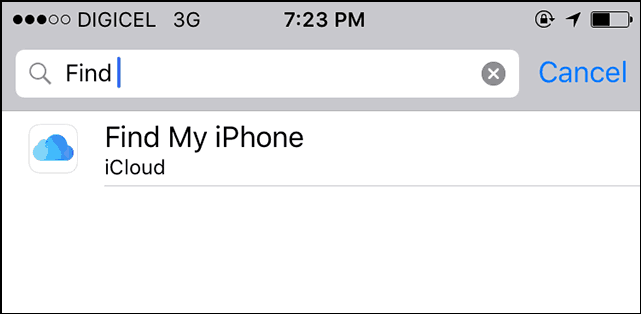
Skriv inn iCloud-legitimasjon for å bekrefte kontoen din.
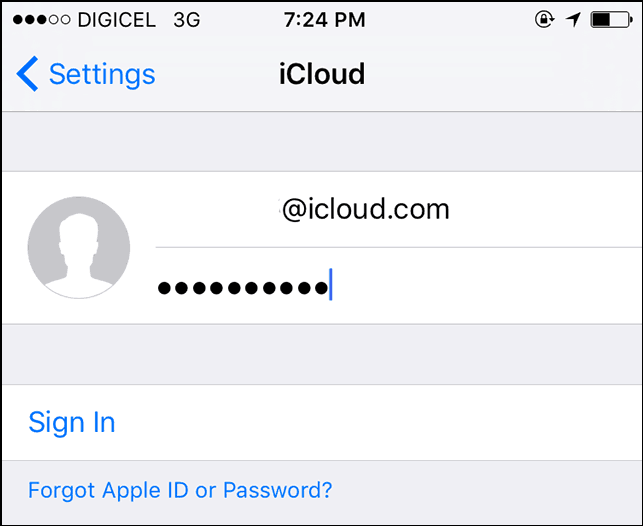
Du blir bedt om å slå sammen iCloud-dataene dine, du trenger ikke å gjøre dette nå, så for nå skal jeg velge Ikke slå sammen.
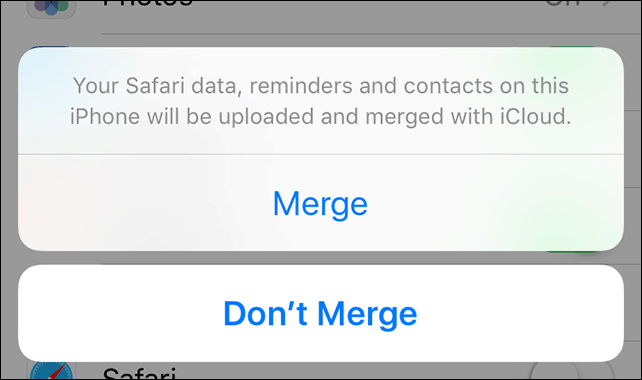
Suksess. Find My iPhone er slått på og aktiv.
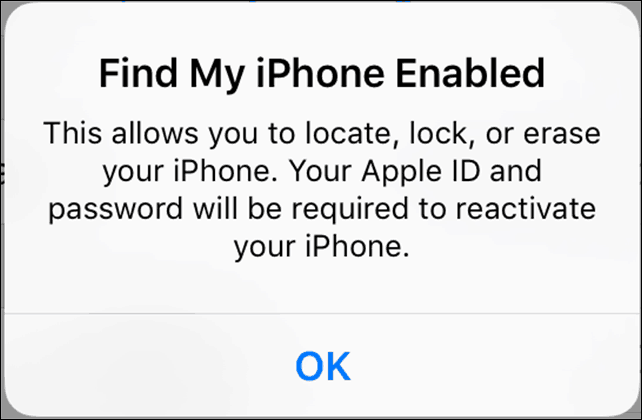
Hvordan håndtere og bruke Finn min iPhone
Hvis du vil gjøre endringer eller deaktivere Find My iPhone, kan du starte innstillinger, trykk iCloud, sveip ned og trykk deretter på Finn min Iphone.
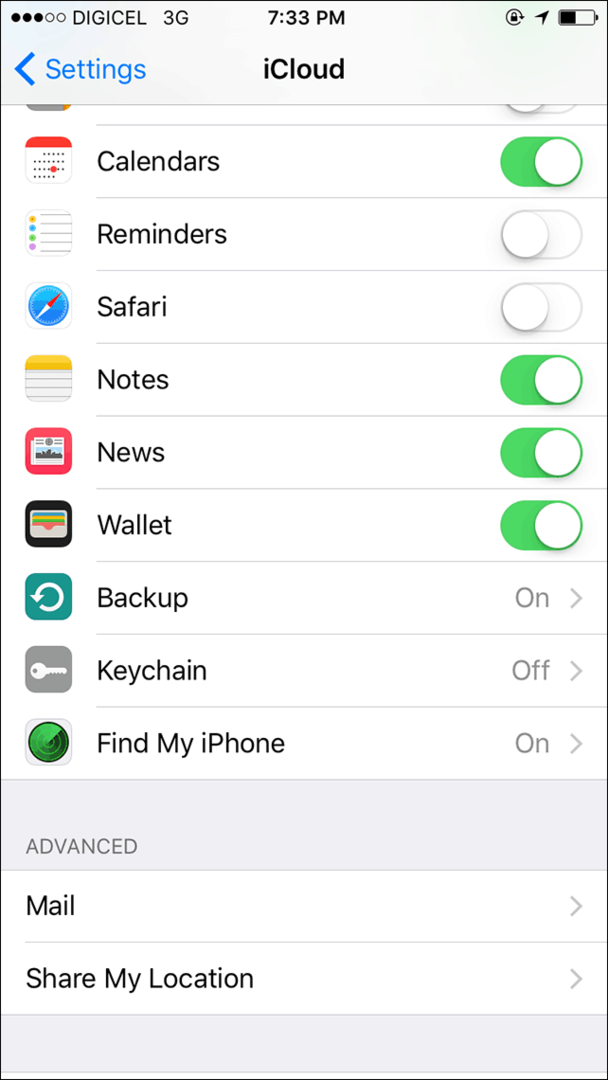
Du kan også slå på Send siste plassering. Dette alternativet vil gi deg beskjed om enhetens plassering når batteriladningen er lav. Jeg anbefaler at hvis du går ut og mister telefonen og trenger å finne den senere.
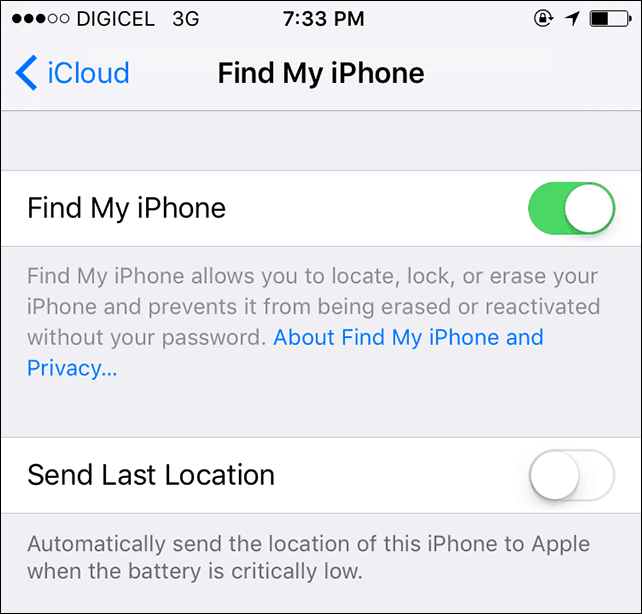
Når du vil finne enheten, går du til iCloud nettsted, logg på, og klikk deretter Finn iPhone. Logg deg deretter på med brukernavnet og passordet til Apple-kontoen din.
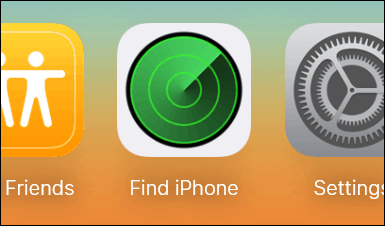
Det vil bli generert et kart som viser enhetens plassering, batterilading igjen på enheten, sammen med noen få nyttige verktøy du kan bruke til å Spill av en lyd for å hjelpe deg med å finne din iPhone¸ Lås enheten eller slett den.
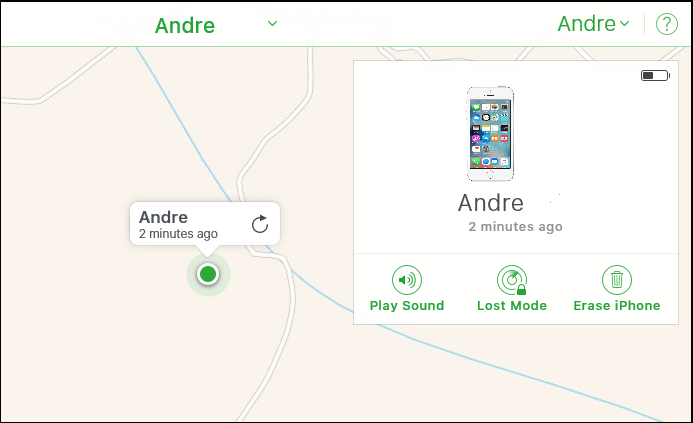
Hvis du klikker på Spill av en lyd, utløses en alarm som vekker enheten. Å bruke dette alternativet hjelper hvis du tilfeldigvis mister iPhonen din et sted i huset eller på kontoret.
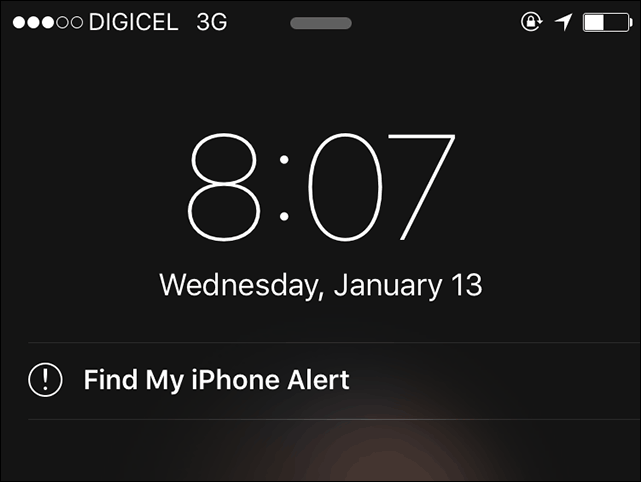
Jeg vil anbefale deg ikke å få panikk hvis du havner i en situasjon hvor du mistet iPhone-en din. Selv om du enkelt kan gjenopprette enheten hvis du har iCloud-konfigurasjon langs apper og bilder, kan du prøve Spill av en lyd først. Hvem vet, det kan bare være under puten.
Gikk du ut om natten og ikke kom tilbake med iPhone? Da er det to alternativer du bør vurdere å låse enheten eller slette den. Hvis du vil lære mer om hvordan du tilpasser iPhone, kan du sjekke artikkelen vår om sette opp en ny iPhone.



